
Nếu bạn đang sử dụng nhà cung cấp dịch vụ lưu trữ sử dụng kiến trúc nền tảng quản lý WHMCS+VPS như Classic VPS thì bạn cần phải tự mình nâng cấp toàn bộ gói lưu trữ VPS để mở rộng ổ cứng. Tuy nhiên, nếu bạn mua VPS hosting từ nhà cung cấp cloud hosting như Linode, Alibaba Cloud, Tencent Cloud, v.v. thì khi ổ cứng đầy sẽ hỗ trợ mở rộng ổ cứng độc lập.
Một ưu điểm khác của việc gắn ổ cứng là bạn có thể lưu trữ dữ liệu trên ổ cứng có thể gắn được. Khi thay đổi máy chủ VPS, trước tiên bạn có thể gỡ cài đặt ổ cứng khỏi máy chủ VPS ban đầu, sau đó gắn lại nó vào máy chủ VPS mới. Bộ nhớ gốc Dữ liệu trong đĩa cứng vẫn được giữ lại trên máy chủ VPS mới, điều này đặc biệt có lợi cho việc di chuyển các trang web có dung lượng lớn.
Ở đây chúng tôi sẽ chia sẻ cách gắn ổ cứng trên máy chủ Linode, Alibaba Cloud và Tencent Cloud VPS. Vì ổ cứng thường cần được định dạng trước khi gắn ổ cứng, nên bạn nên sao lưu trang web của mình trước khi gắn. Đối với công việc, Linode, Alibaba Cloud và Tencent Cloud đều có chức năng chụp nhanh tích hợp. Bạn có thể tạo ảnh chụp nhanh trước khi gắn đĩa cứng.

Để biết thêm thông tin về cách sử dụng máy chủ VPS Linux và mẹo vận hành, đây là:
- Tổng hợp các lệnh giám sát hệ thống Linux - CPU chủ, bộ nhớ, IO đĩa, v.v. để tìm ra các tắc nghẽn về hiệu suất
- Quá trình trải nghiệm tối ưu hóa php-fpm của Linux-php-fpm chiếm bộ nhớ lớn và không giải phóng các vấn đề về bộ nhớ
- Ba cách để chia sẻ thư mục thư mục trong Linux - Gắn từ xa NFS, lưu trữ chia sẻ GlusterFS và thư mục chia sẻ samba
PS: Cập nhật ngày 1 tháng 3 năm 2019, Nếu bộ nhớ ổ cứng của bạn luôn thay đổi, bạn có thể thử mở rộng động để giải quyết vấn đề không đủ dung lượng lưu trữ "một lần và mãi mãi": Máy chủ chuyên dụng Linux và máy chủ VPS Mở rộng động của đĩa cứng - Phương pháp mở rộng và giảm khối lượng logic LVM.
1. Mở rộng đĩa gắn VPS Cloud của Alibaba
1.1 Biện pháp phòng ngừa khi lắp đặt
Nếu muốn mount đĩa cloud mua riêng của Alibaba Cloud VPS lên VPS thì bạn cần chú ý 2 điểm sau:
1. Đĩa đám mây chỉ có thể được gắn vào các phiên bản trong cùng vùng sẵn sàng trong cùng một khu vực và không thể được gắn trên các vùng sẵn sàng.
2. Một phiên bản ECS có thể gắn tối đa 16 ổ đĩa đám mây để sử dụng đĩa dữ liệu. Đồng thời, một ổ đĩa đám mây chỉ có thể được gắn vào một phiên bản.
Khi Alibaba Cloud gắn ổ đĩa, trạng thái của ổ đĩa đám mây phải ở trạng thái Sẵn sàng. Ở thanh điều hướng bên trái, chọn Bộ nhớ > Đĩa đám mây . Chọn vùng . Tìm đĩa đám mây sẽ được gắn kết và trong cột thao tác , chọn Thêm > để gắn kết.
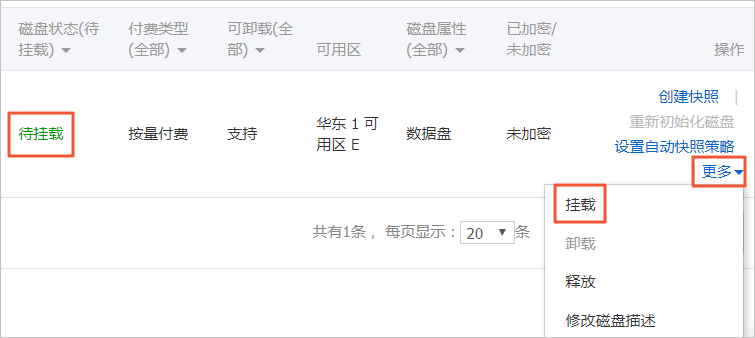
Trong hộp thoại bật lên, hãy hoàn tất các cài đặt sau:
1. Phiên bản đích: chỉ có thể chọn phiên bản ECS trong cùng vùng sẵn sàng.
2.Đĩa được giải phóng cùng với phiên bản: Nếu được chọn, khi phiên bản được giải phóng, đĩa đám mây cũng sẽ được giải phóng cùng lúc.
3. Các ảnh chụp nhanh tự động được phát hành cùng với đĩa: Nếu được chọn, khi đĩa đám mây được giải phóng, tất cả các ảnh chụp nhanh tự động được tạo bởi đĩa đám mây sẽ được phát hành cùng nhau, nhưng các ảnh chụp nhanh thủ công sẽ không được phát hành. Chúng tôi khuyên bạn không nên chọn tùy chọn này và giữ lại dữ liệu sao lưu.
4. Sau khi hoàn tất cài đặt, nhấp vào để thực hiện quá trình gắn kết.
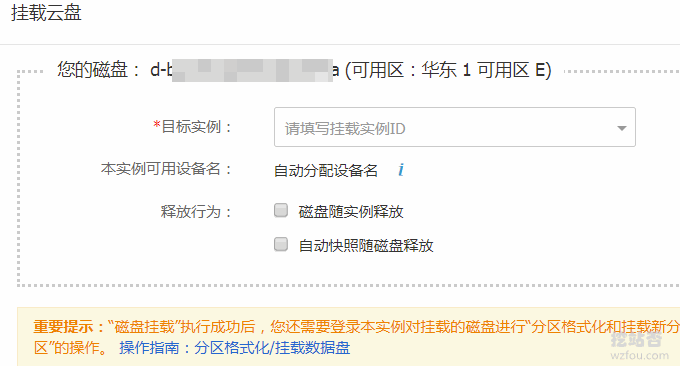
2. Phân vùng đĩa dữ liệu
Để gắn ổ đĩa trên Tencent Cloud, trước tiên hãy thực thi lệnh fdisk /dev/vdb để phân vùng ổ đĩa dữ liệu.
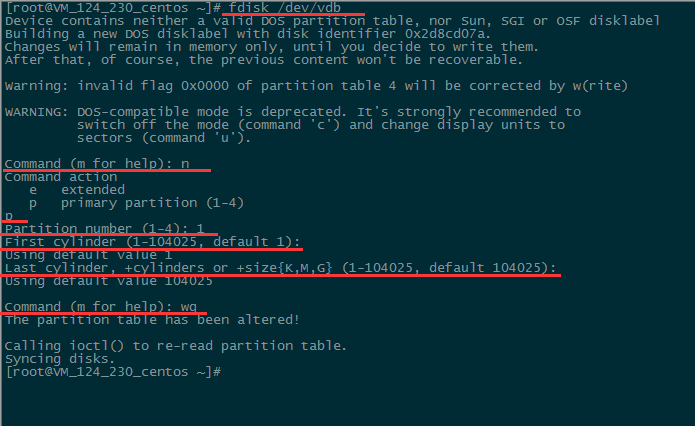
Làm theo lời nhắc trên giao diện, nhập "n" (phân vùng mới), "p" (phân vùng mở rộng mới), "1" (sử dụng phân vùng chính đầu tiên), nhấn Enter hai lần (sử dụng cấu hình mặc định) và nhập "w " (Lưu bảng phân vùng) và bắt đầu phân vùng.
Lưu ý: Đây là ví dụ về việc tạo một phân vùng. Nhà phát triển cũng có thể tạo nhiều phân vùng theo nhu cầu riêng của mình. Khi thực hiện lệnh sau, vui lòng chú ý sửa đổi ký tự ổ đĩa dữ liệu. Bạn có thể sử dụng "fdisk -l" để xem ký tự ổ đĩa và các thông tin liên quan khác. Nếu đó là một ký tự ổ đĩa khác, chỉ cần sử dụng vdb. thay thế vdb bằng ký tự ổ đĩa. Ví dụ: thay thế fdisk /dev/vdb bằng fdisk /dev/xvdb. Vui lòng xác nhận rằng đường dẫn là "/dev/vdb". Nếu điền sai thành "/dev/vda", máy chủ đám mây sẽ gặp sự cố.
3. Xem phân vùng mới
Sử dụng lệnh fdisk -l để biết phân vùng mới vdb1 đã được tạo chưa.

4. Format phân vùng mới
Khi định dạng phân vùng, nhà phát triển có thể tự quyết định định dạng hệ thống tệp, chẳng hạn như ext2, ext3, v.v. Ví dụ này lấy "ext3" làm ví dụ, nhập mkfs.ext3 /dev/vdb1

5. Gắn phân vùng mới
Sử dụng lệnh mkdir /mydata để tạo thư mục mydata, sau đó sử dụng lệnh mount /dev/vdb1 /mydata để gắn phân vùng mới theo cách thủ công và cuối cùng sử dụng df -h lệnh để xem nó. Nếu thông tin hiển thị trong hình xuất hiện nghĩa là quá trình gắn thành công và có thể xem được đĩa dữ liệu.

6. Tự động mount đĩa dữ liệu
Nếu bạn muốn máy chủ đám mây tự động gắn đĩa dữ liệu khi khởi động lại hoặc khởi động, bạn phải thêm thông tin phân vùng vào /etc/fstab. Nếu nó không được thêm vào, đĩa dữ liệu sẽ không được tự động gắn sau khi máy chủ đám mây được khởi động lại hoặc bật nguồn. Sử dụng lệnh echo ‘/dev/vdb1 /mydata ext3 defaults 0 0’ >> /etc/fstab để thêm thông tin phân vùng. Sử dụng lệnh cat /etc/fstab để kiểm tra. Nếu thông tin hiển thị trong hình xuất hiện thì thông tin phân vùng đã được thêm thành công.

Lưu ý: Vui lòng xác nhận xem đường dẫn phân vùng có phải là "/dev/vdb1" hay không. Nếu đường dẫn sai, máy chủ đám mây sẽ không khởi động lại được.
3. Linode VPS gắn ổ cứng mở rộng
Có hai phương pháp để máy chủ Linode VPS đạt được khả năng mở rộng đĩa cứng. Một là trực tiếp tăng dung lượng không gian trên đĩa gốc thông qua chỉnh sửa đĩa của Linode để đạt được khả năng mở rộng; Để biết thêm thông tin về cách sử dụng máy chủ Linode, xem: Trải nghiệm máy chủ VPS tuyệt vời của Linode - Các vấn đề về đánh giá và sử dụng tốc độ hiệu suất của Linode VPS.
3.1 Nâng cấp ổ cứng Linode VPS
Đầu tiên, nhập nền tảng quản lý VPS Linode và nhấp vào Nâng cấp các gói lưu trữ VPS khác nhau sẽ được liệt kê tại đây.

Liệt kê tất cả các đĩa
lsblkĐịnh dạng đĩa
Vào giao diện đĩa chính và tìm Đường dẫn hệ thống tệp, rồi sử dụng lệnh mkfs.ext4 Đường dẫn hệ thống tệp để định dạng đĩa.
mkfs.ext4 /dev/disk/by-id/scsi-0Linode_Volume_test-1Gắn đĩa
Tạo một thư mục làm điểm gắn kết
mkdir /mnt/test-1Gắn đĩa vào điểm gắn kết
mount /dev/disk/by-id/scsi-0Linode_Volume_test-1 /mnt/test-1Xem tất cả các đĩa được gắn
df -khTháo đĩa
umount /mnt/test-1Được sử dụng khi chuyển đĩa giữa các VPS khác nhau
Lưu trữ các file
Đường dẫn điểm gắn kết là mục nhập đĩa Bạn chỉ cần lưu tệp vào đường dẫn /mnt/test-1. Sau khi kết nối FTP, vào thư mục /mnt/test-1 để xem hệ thống file dưới đĩa

4. Tóm tắt
Ở trên chúng tôi đã sử dụng hệ thống tệp ext3 khi định dạng ổ cứng mới. Trên thực tế, cũng có hệ thống tệp ext4. Nói chung, ext3 là đủ để chúng ta sử dụng. Ưu điểm của ext4 so với ext3 là Ext4 hỗ trợ hệ thống tệp 1EB và các tệp tương ứng lên tới 16TB, số lượng thư mục con không giới hạn và hỗ trợ các nút lớn hơn.

Dù là Alibaba Cloud, Tencent Cloud hay Linode thì bạn cũng phải nhớ sao lưu dữ liệu gốc trước khi mua ổ cứng gắn trên. Đặc biệt khi một số thư mục Linux cần gắn đĩa cứng để mở rộng dung lượng, dữ liệu trong thư mục gốc sẽ bị xóa sau khi gắn đĩa cứng. Nếu dữ liệu trang web gốc của bạn nằm trong thư mục này, hãy nhớ chuyển chúng ra ngoài trước.
